
Windows 10 opdaterer automatisk driverne til din hardware. Mens disse tvunget opdateringer er praktiske, kommer de også med nogle ulemper Fordele og ulemper ved tvungne opdateringer i Windows 10 Fordele og ulemper ved tvungne opdateringer i Windows 10-opdateringer vil ændre sig i Windows 10. Lige nu kan du vælge og vælge. Windows 10 vil dog tvinge opdateringer til dig. Det har fordele, som forbedret sikkerhed, men det kan også gå galt. Hvad mere er ... Læs mere. På den ene side behøver du ikke manuelt at opdatere dine drivere Sådan finder du og erstatter forældede Windows-drivere Sådan finder du og erstatter forældede Windows-drivere Din drivere kan være forældet og skal opdateres, men hvordan skal du vide? Først må du ikke rette det, hvis det ikke er blækket! Hvis drivere har brug for opdatering, er der dog dine muligheder. Læs mere hele tiden. På den anden side kan en buggy eller dårligt tidsstyret driveropdatering medføre, at dit system går i stykker, eller at enhederne opstår fejl.
Hvis du begynder at have problemer med en enhed, kan Windows 10's automatiske driver opdateringer være i fejl. Sådan gennemgår du dem.
Sådan får du vist alle nyligt opdaterede drivere i Windows
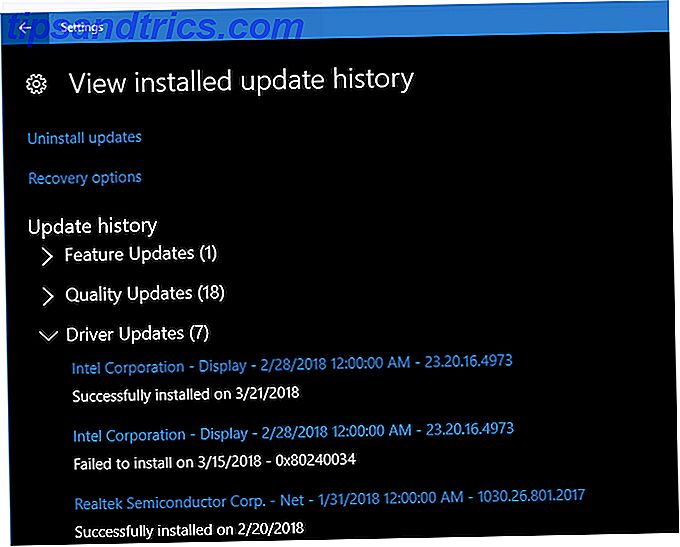
- Åbn appen Indstillinger ved hjælp af tastaturgenvejen Win + I.
- Vælg opdatering og sikkerhed .
- På fanen Windows Update vil du se en opdateringsstatusoverskrift øverst. Klik på linket Vis installeret opdateringshistorik under det.
- Her får du vist en liste over, at alle opdaterede Windows er installeret. Brug pilene til at kollapse alle kategorier undtagen Driver Updates .
- Du får se dine senest installerede drivere, herunder deres dato og versionsnummer.
Hvis du klikker på en opdaterings information, skal du bringe dig til en informativ side på Microsofts hjemmeside. Det ser imidlertid ud til, at virksomheden ikke har implementeret denne funktion korrekt.
Hvis du ser en driver, der ikke har installeret gentagne gange, eller bemærker, at en enhed, du har problemer med, for nylig havde en driveropdatering, er det et godt tegn på, at du skal fejlfinding det.

For at deaktivere automatiske opdateringer skal du åbne Kontrolpanel og klikke på System- indgangen. Vælg Avancerede systemindstillinger på venstre side, og vælg fanen Hardware i det resulterende vindue. Klik på knappen Enhedsinstallationsindstillinger, og vælg Nej .
Se vores guide til at tage kontrol over driveropdateringer igen. Tag tilbage kontrol over driveropdateringer i Windows 10. Tag back-kontrol over driveropdateringer i Windows 10. En dårlig Windows-driver kan ødelægge din dag. I Windows 10 opdaterer Windows Update automatisk hardwaredrivere. Hvis du lider af konsekvenserne, lad os vise dig, hvordan du ruller tilbage din chauffør og blokerer fremtidige ... Læs mere for mere information, samt hvordan du ruller tilbage drivere, du har et problem med.



![Kan Bing banke ud Champ? [Infografik]](https://www.tipsandtrics.com/img/internet/255/can-bing-knock-out-champ.png)